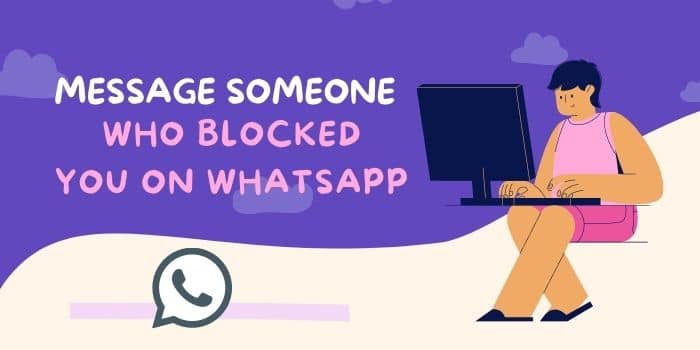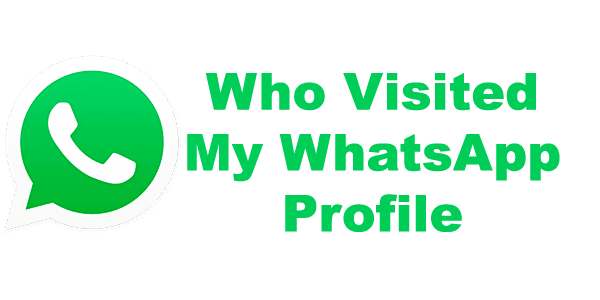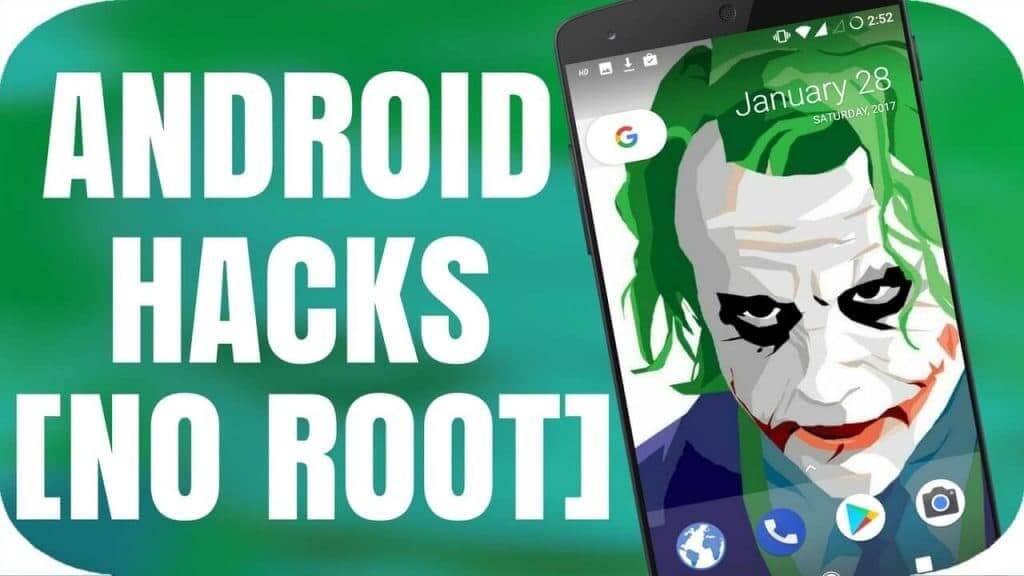Whatsapp의 트릭: 안녕 얘들아, 이 튜토리얼에서는 스마트폰에서 시도해야 할 최고의 Whatsapp 팁과 요령을 알려줄 것이다. 지난 몇 년 동안 스마트폰에서 Whatsapp를 사용 중이거나 사용하기 시작했을 수 있습니다. 나는 당신이 이 튜토리얼에서 새로운 것을 배울 것이라고 확신합니다. 많은 검색 끝에 우리는 매우 멋지고 비밀스러운 몇 가지를 가지고 왔습니다. whatsapp 스마트폰에서 시도할 수 있는 팁과 요령. 많은 웹사이트에서 WhatsApp 트릭을 제공하고 있지만 이 자습서에서는 하나의 단일 게시물에서 최고의 트릭을 얻을 수 있습니다.
Whatsapp Tricks는 또한 항상 유행하는 주제입니다. 많은 사람들이 스마트폰에서 시도할 수 있는 멋진 WhatsApp 트릭을 검색합니다. 요즘 사용 가능한 많은 whatsapp 트릭이 있습니다. 우리는 이 블로그에 다음과 같은 다른 트릭도 많이 게시했습니다. 왓츠앱 플러스 앱 그리고 훨씬 더. Whatsapp 팁 및 요령은 요즘 거의 유행하고 있습니다. 단일 Android에서 2개의 whatsapp 계정 사용 많이 유행하고 있습니다. 우리는 WhatsApp에 관한 많은 트릭을 발견했으며 아래에서 그 중 일부를 공유합니다. 지금 확인해 보겠습니다.

사용할 수있는 최고의 WhatsApp 트릭
화상 통화 WhatsApp을 수행하는 방법
- 우선 WhatsApp 메신저를 열어야 합니다.
- 이제 대화하고 싶은 채팅 또는 친구 채팅만 엽니다.
- 그런 다음 친구 채팅 탭을 탭하고 클릭합니다.
- 이제 통화 아이콘 상단을 클릭합니다.
![]()
- 거기에서 3가지 옵션 1-음성 통화 및 2-영상 통화를 얻을 수 있습니다.
- 온 클릭 화상 통화 옵션을 선택합니다.
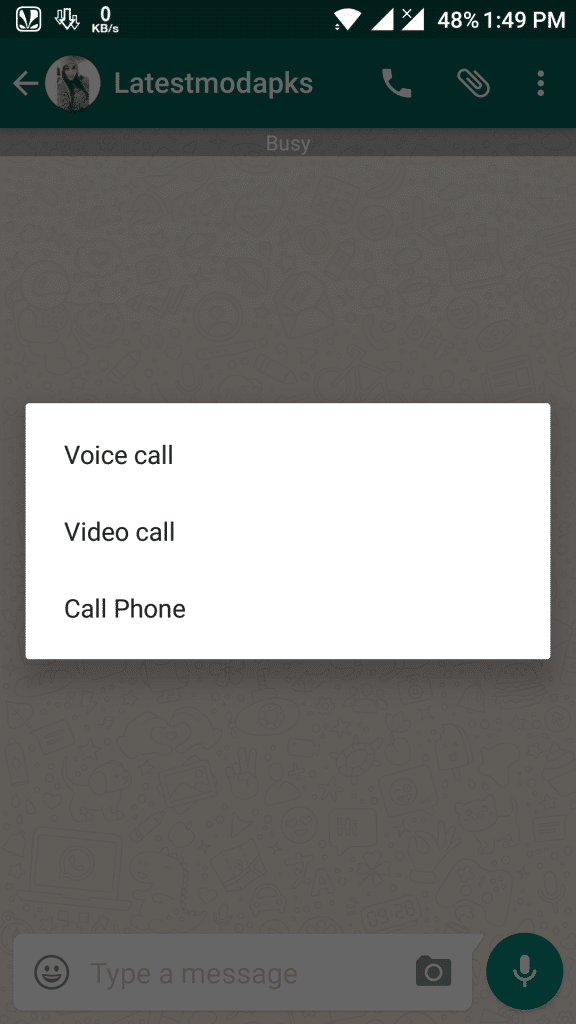
- 마지막으로 화상 통화가 성공적으로 이루어졌습니다.
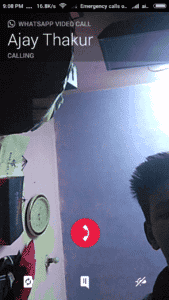
- WhatsApp 화상 통화 기능을 즐기고 친구와 화상 통화를 시작하세요.
동일한 Android 기기에서 두 개의 계정 사용

- 에서 병렬 공간 응용 프로그램을 다운로드하여 설치합니다. Play 스토어
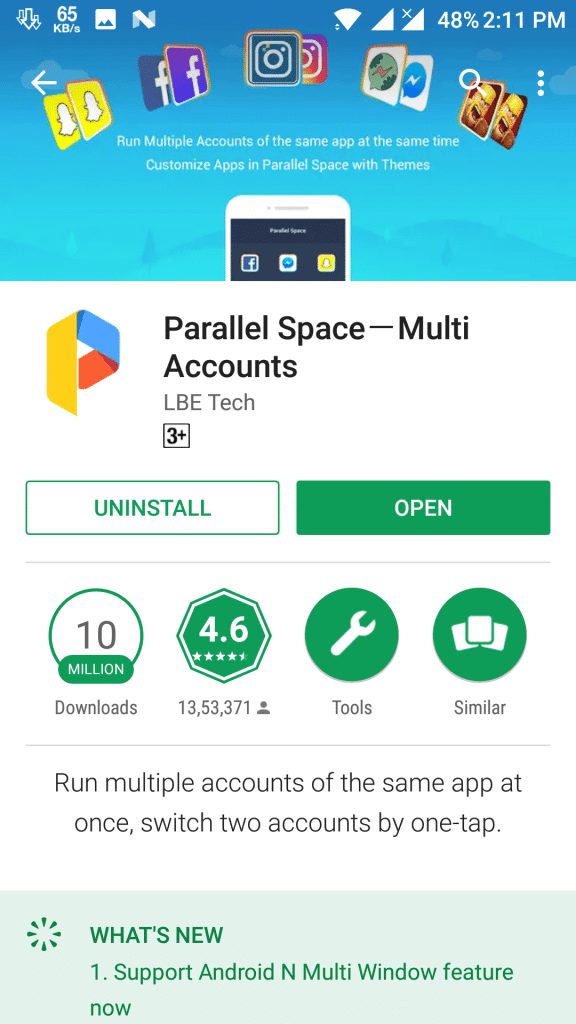
- 앱을 열고 약간 아래로 스크롤합니다. 선택하다 WhatsApp에 목록에서 평행 공간에 추가 단추.
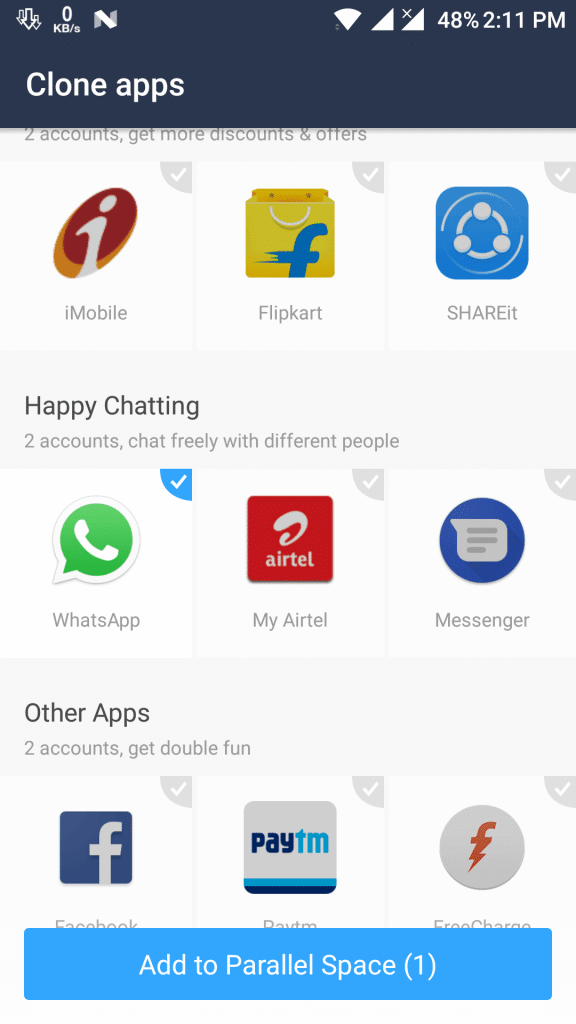
- 이제 이 앱의 메인 화면에 있습니다. 클릭 WhatsApp 아이콘 거기에서.
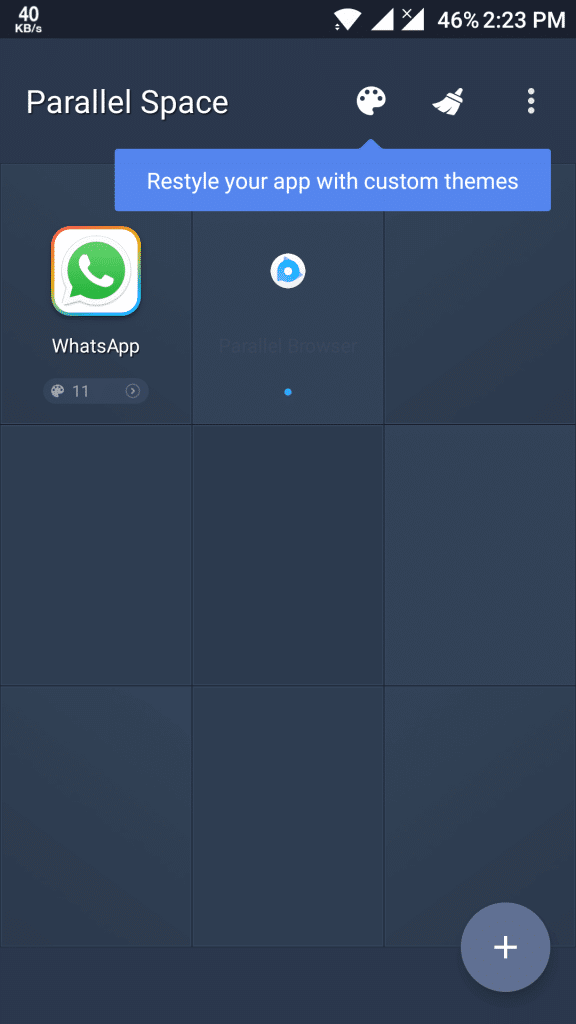
- 이제 OTP 코드를 통해 휴대폰 번호를 확인해야 합니다.
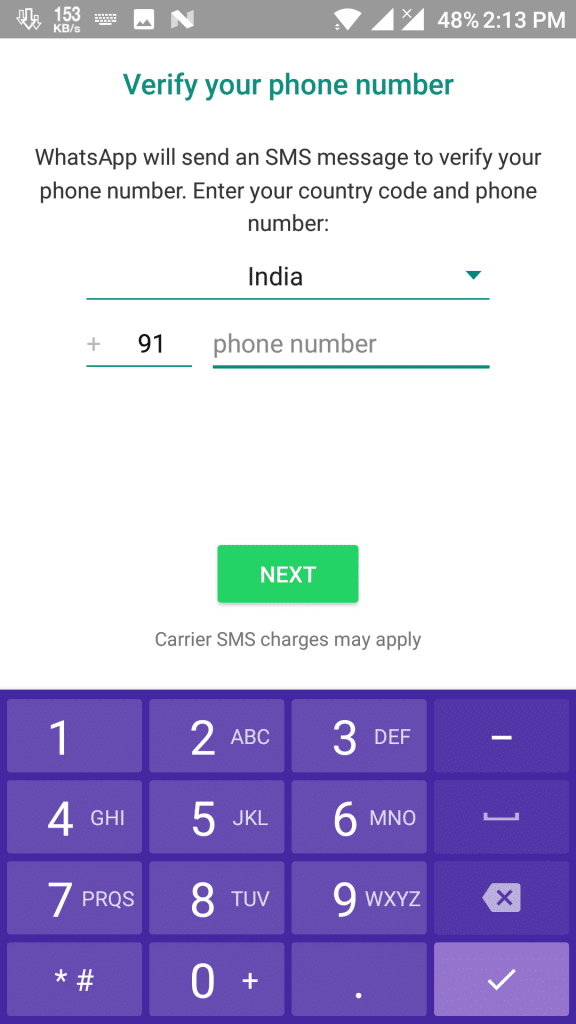
- 이 Parallel Space 앱의 도움으로 2개의 Whatsapp 계정을 사용해보세요.
반드시 확인해야 합니다 - GBWhatsApp APK
자주 연락하는 목록 바로가기 만들기
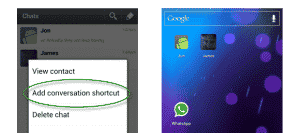
- 먼저 WhatsApp 메신저를 열어야 합니다.
- Whatsapp의 메인 화면에서 연락처를 길게 누른 다음 메뉴 오른쪽 상단의 버튼.
- 이 후 선택 채팅 추가 지름길 옵션을 선택합니다.
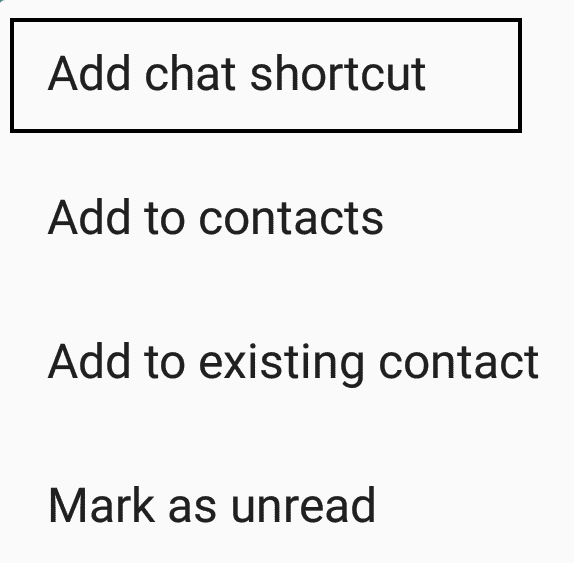
- 그것을 탭하고 홈 화면으로 돌아가서 확인하십시오.
- 빈번하고 중요한 연락처 목록을 즐기고 액세스하십시오.
WhatsApp 친구 및 가족과 위치 공유
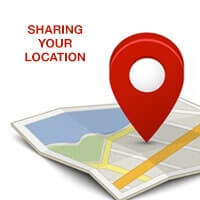
주의 사항 – 휴대폰에서 GPS 활성화 설정 - 위치 - 탑 on.
- 우선 WhatsApp 메신저를 열어야 합니다.
- 이제 위치를 공유하려는 연락처를 선택하고 아무 연락처나 탭합니다.
- 그런 다음 오른쪽 첨부 파일 아이콘 상단으로 이동하여 클릭합니다.
- 이제 당신은 옵션을 얻을 것이다 위치 공유, 그것을 클릭
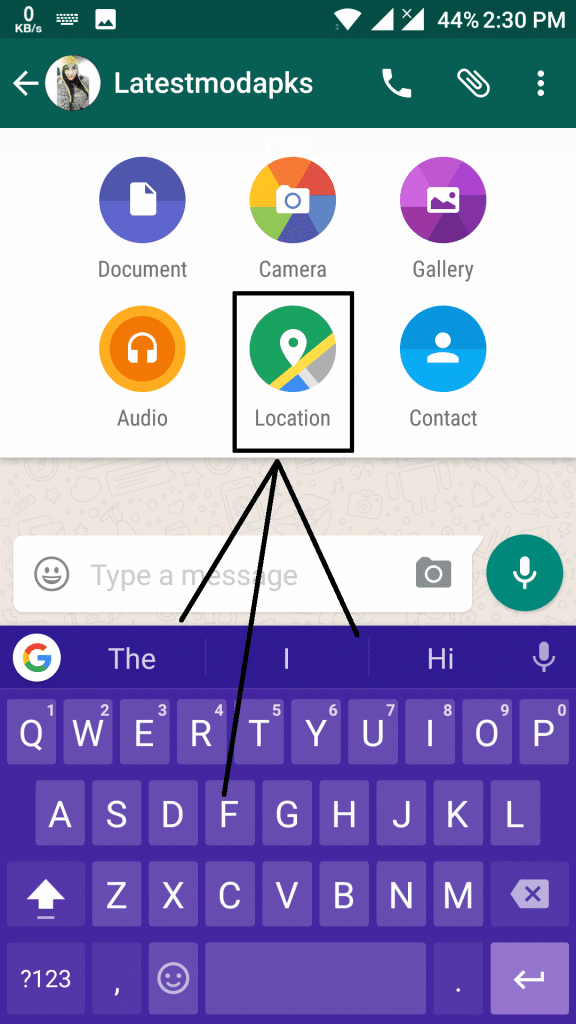
- 마지막으로 위치를 공유했습니다. 이 유용한 트릭을 즐기고 친구에게 위치 공유 옵션에 대해 알려주세요.
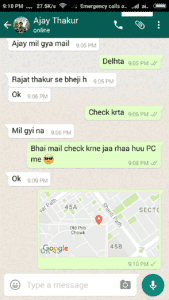
WhatsApp에서 가짜 위치 보내기
- 에서 가짜 GPS 위치 앱 설치 Play 스토어
- 휴대폰에 Fake GPS 앱을 설치한 후 엽니다.
- 휴대전화로 이동 설정. 를 클릭하십시오 소개 연락처 , on 빌드 번호 7 시간.
- 이제 설정으로 돌아가서 열기 개발자 옵션, 틱 허용 당나귀 위치 위치 앱을 가짜 GPS로 선택하십시오.
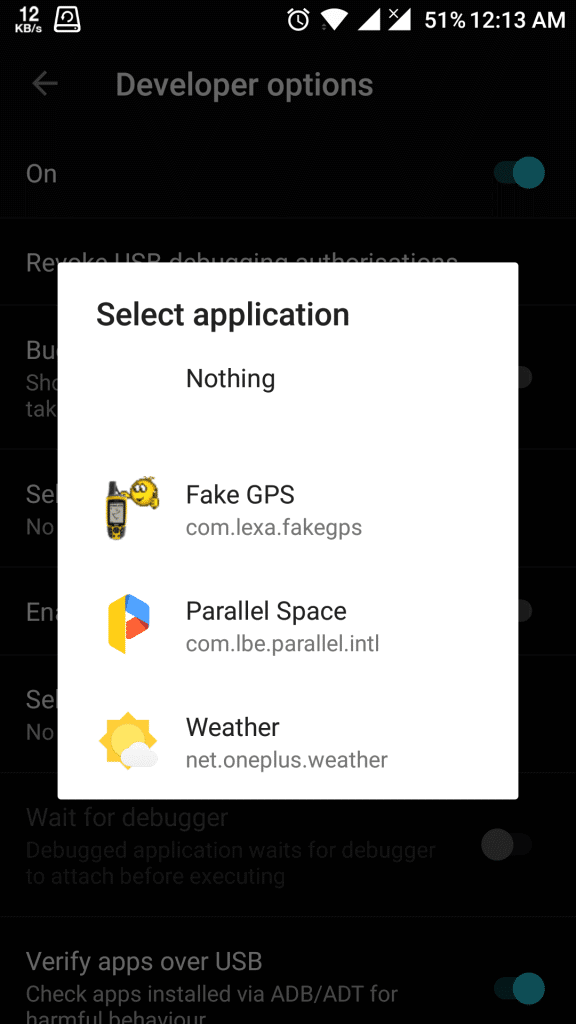
- 이제 휴대전화에서 가짜 GPS 앱을 열고 검색 버튼을 클릭하고 원하는 위치를 입력하세요.
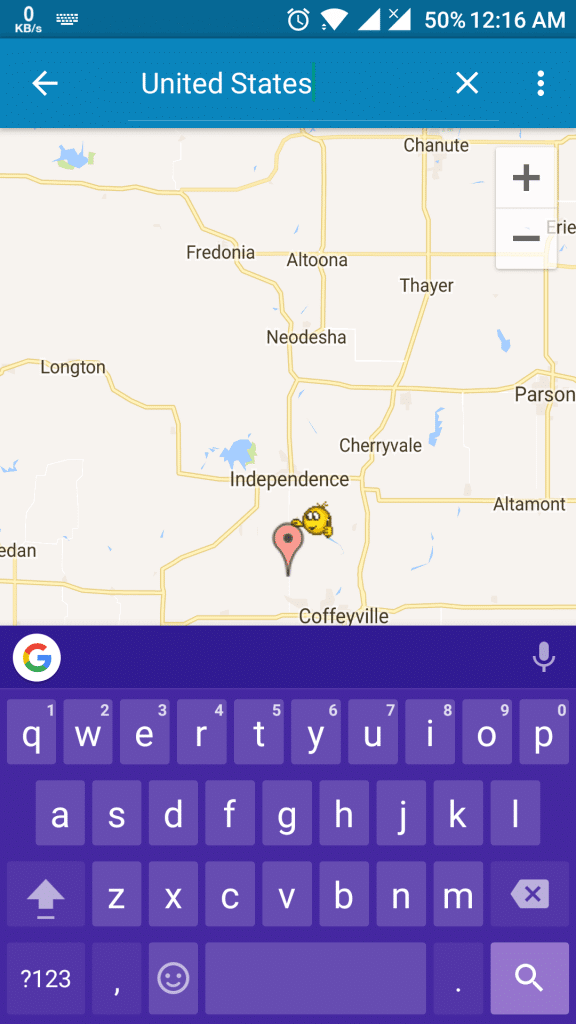
- 이제 이 앱의 오른쪽 하단에서 재생 아이콘을 클릭합니다.
- Whatsapp로 이동하여 누구에게나 위치를 보내십시오. 그것은 그 가짜 위치를 사람에게 공유할 것입니다.
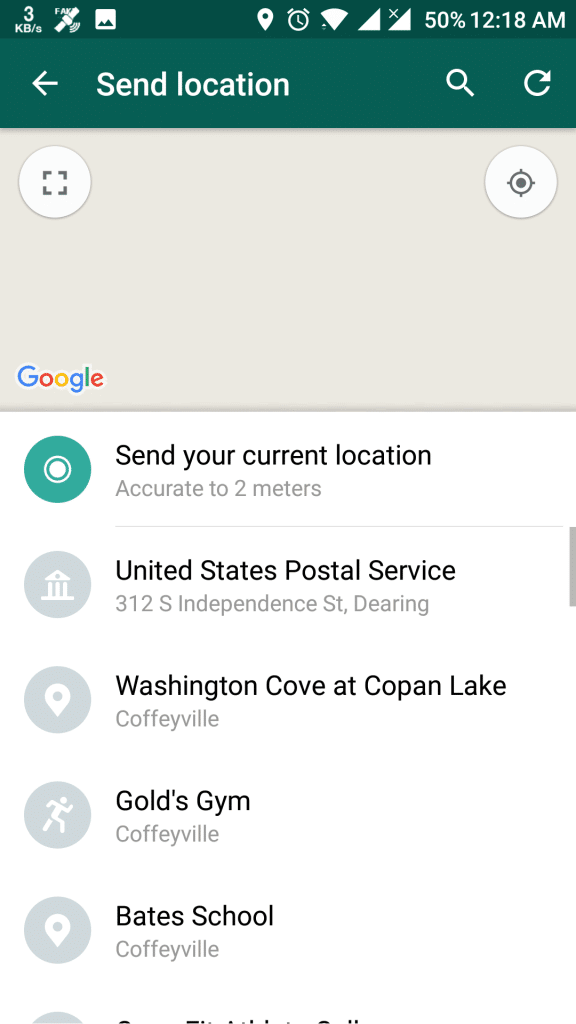
WhastApp Bomber를 사용한 스팸 친구의 WhatsApp
- 처음에는 가지고 있는지 확인하십시오. 마이크로소프트 넷 프레임워크 4.0 이미 설치된 PC에.
- 그런 다음 PC에 Whatsapp Spammer 앱을 다운로드하십시오 – 다운로드 할 수 있습니다.
- PC에서 이 소프트웨어를 열고 친구에게 보내고 싶은 텍스트를 입력하십시오.
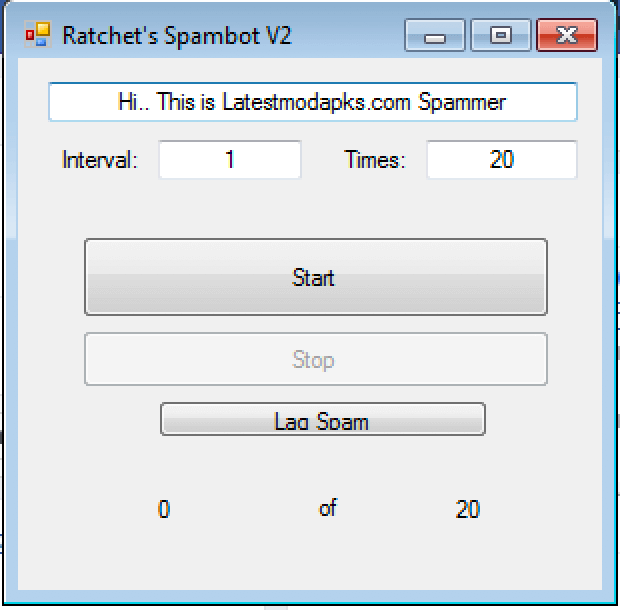
- 엽니다 Whatsapp 웹 PC에서. 그런 다음 휴대폰에서 whatsapp를 열고 메뉴 버튼을 클릭한 다음 Whatsapp 웹 옵션을 선택합니다. PC에 표시되는 코드를 스캔하면 whatsapp 웹에 로그인됩니다.
- 그런 다음 스팸을 보내려는 연락처를 엽니다.
- 수 선택 공연 시간 거기에서 메시지를 보내고 싶습니다. 그런 다음 스타트.
- 메시지 입력 필드를 클릭하면 완료됩니다.
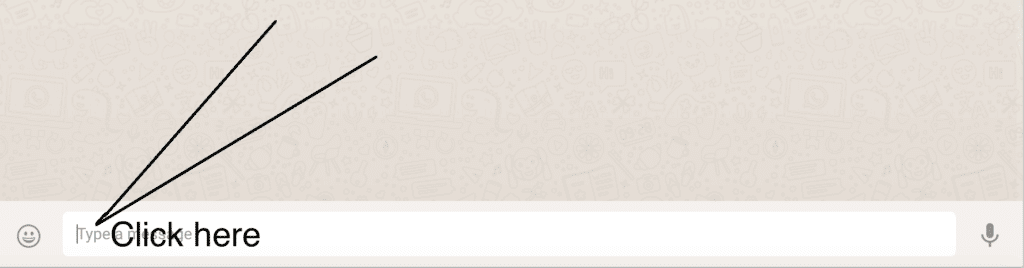
이제 피해자에게 지속적으로 메시지를 보내고 받은 편지함에 스팸을 보내며 때로는 피해자의 장치 사양이 매우 낮은 경우 피해자의 장치를 정지시킬 수도 있습니다.
Rescale과 함께 비즈니스를 가속화하는 방법에 대해 알아보세요. :-
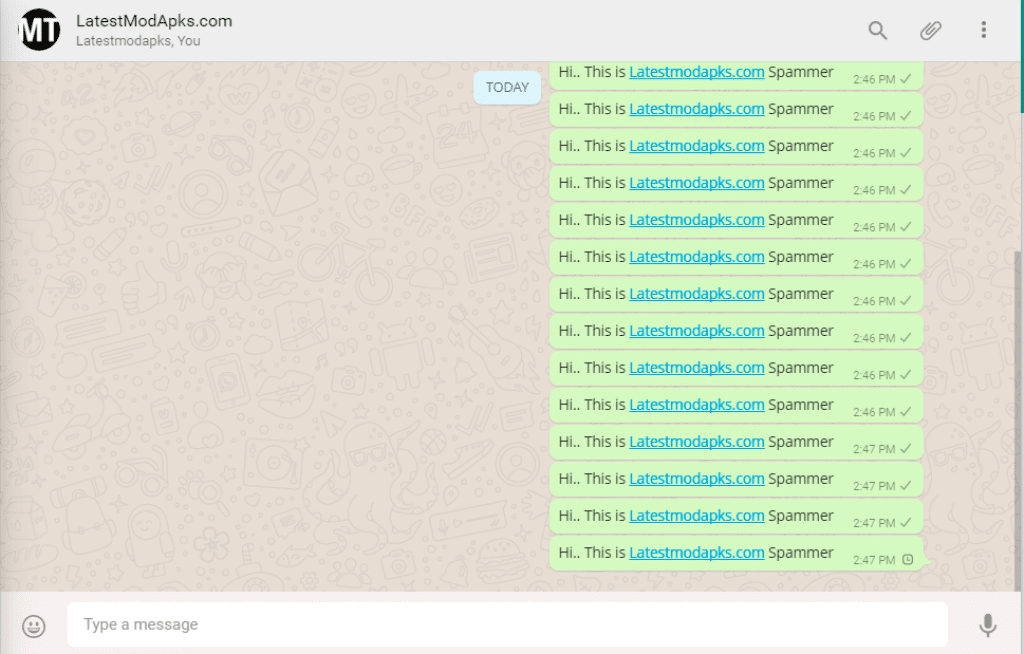
특정 그룹에 대한 사용자 지정 알림 선택
- WhatsApp을 연 다음 아무 그룹이나 몇 초 동안 누릅니다.
- 이제 오른쪽 세 개의 점선 메뉴 아이콘을 클릭한 다음 그룹 정보.
- 이제 선택해야 합니다. 맞춤 알림 옵션을 선택합니다.
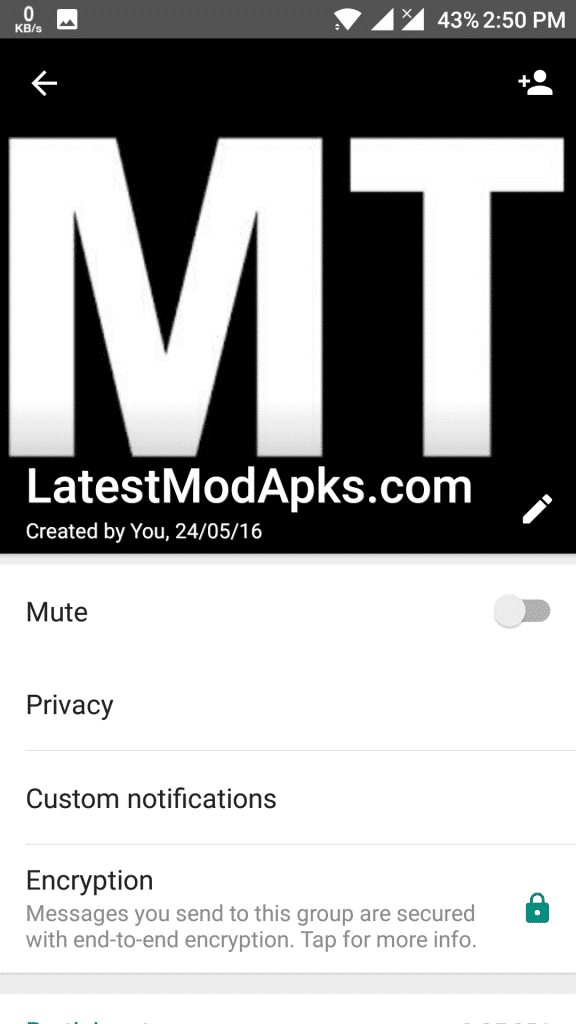
- 확인 맞춤 알림 사용 옵션을 선택합니다.
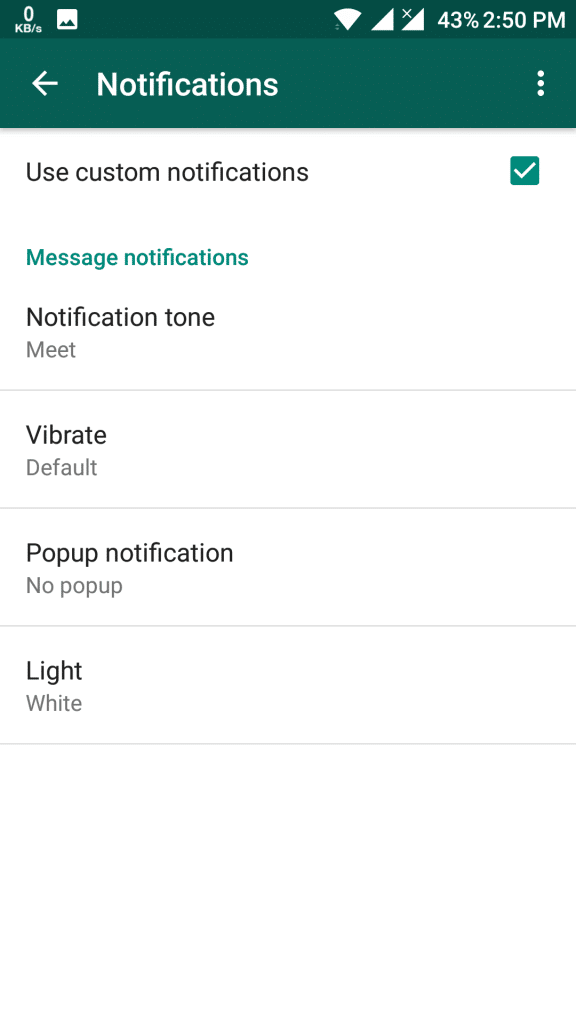
- 이제 알림음 옵션을 클릭하고 원하는 소리를 선택하십시오.
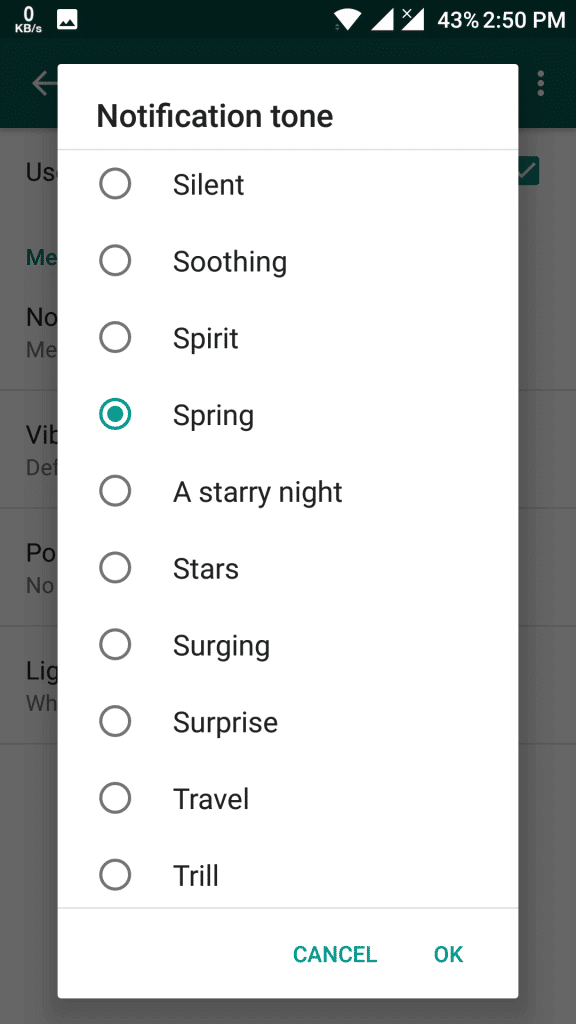
채팅에서 굵게, 기울임꼴 및 취소선 속성 사용 대화
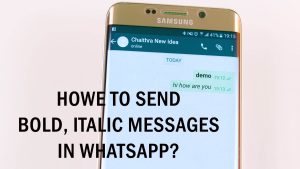
채팅에서 굵게, 기울임꼴 및 취소선 속성을 사용하는 방법 대화
- 이제 채팅을 연 다음 평소와 같이 메시지를 입력하되 볼드체, 이탤릭체 또는 취소선을 만들기 위한 기호를 추가하십시오.
- 기울임꼴 텍스트를 만들려면 별표를 추가하세요.(*) 텍스트 앞뒤에 기호를 입력한 다음 보내기 버튼을 클릭합니다. 예-- *최신모드앱*
- 기울임꼴 텍스트를 만들려면 밑줄을 추가하십시오.(_) 텍스트 앞뒤에 기호를 입력한 다음 보내기 버튼을 클릭합니다. 예-- _최신 모드 APK_
- 취소선 텍스트를 만들려면 물결표를 추가하십시오.(~) 텍스트 앞뒤에 기호를 입력한 다음 보내기 버튼을 클릭합니다. 예-- ~최신모드앱~
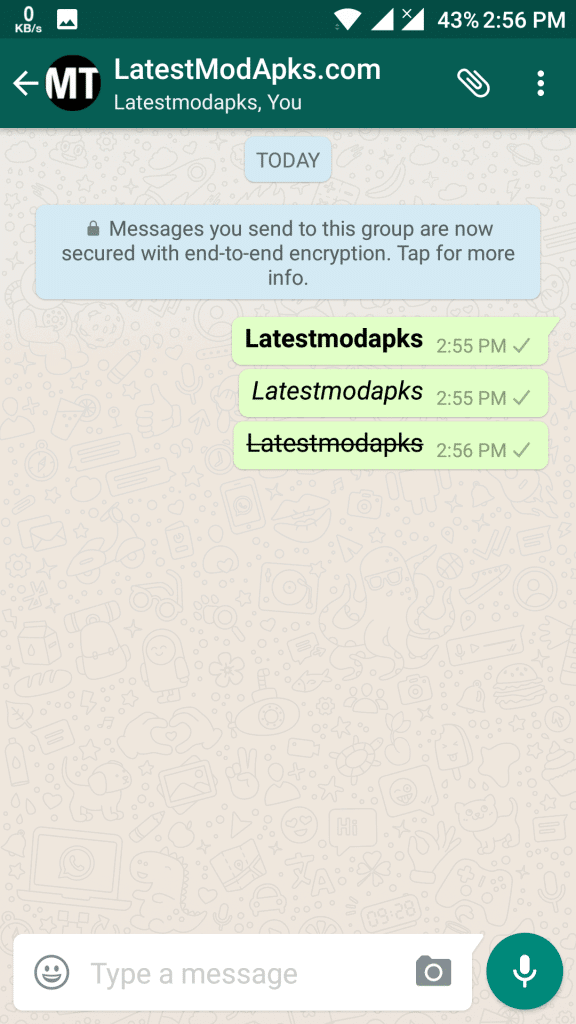
그/그녀가 당신의 메시지를 언제 읽었는지 아는 방법
- 먼저, 메시지를 길게 누르세요 검사하고 싶은 선택 I 상단 표시줄의 기호.
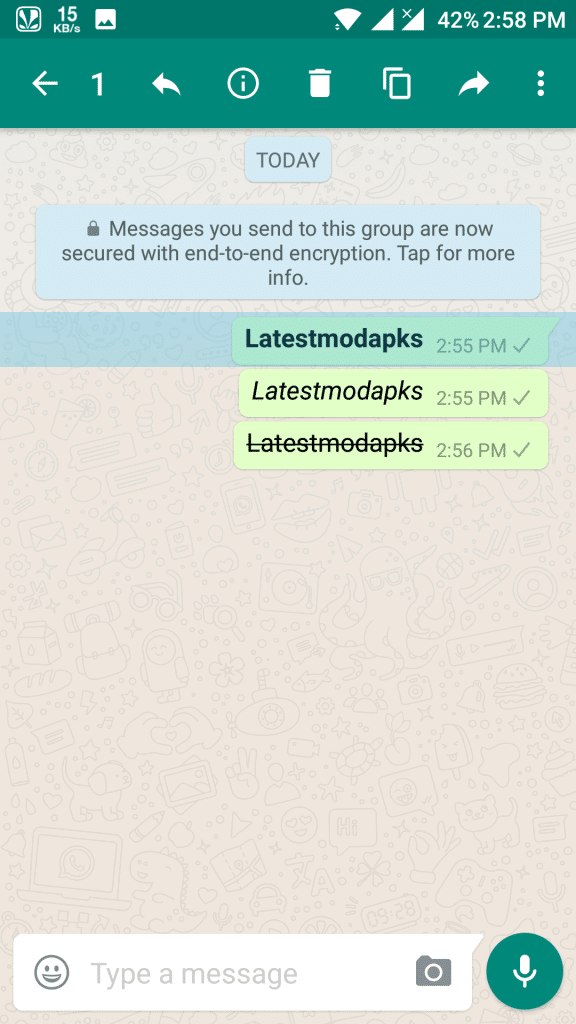
이제 메시지 정보가 표시됩니다.
- 중간에 no가 있는 read a by session이 있습니다. 해당 메시지를 읽은 언급된 수신자의 수와 남은 수신자 수를 표시합니다.
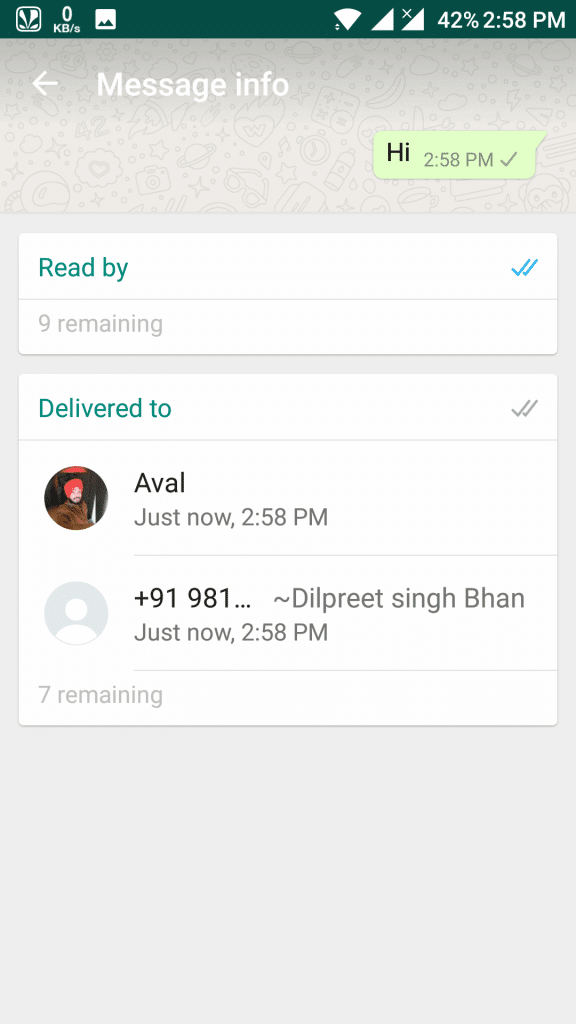
- 하단에는 메시지가 전달되었지만 수신자가 읽었음을 나타내는 세션으로 전달이 있습니다.
기본적으로 메시지를 읽은 사실을 모든 사람이 알지 못하도록 합니다.
- 또한 비행 모드는 WhatsApp의 메시지가 읽은 것으로 표시되는 것을 방지합니다.
- 기본적으로 Whatsapp에서 메시지 알림을 풀다운하고 보낸 사람 모르게 읽습니다.
- 원하는 경우 발신자가 메시지를 읽은 정보를 얻을 수 있으므로 WhatsApp 설정을 통해 복원할 수 있습니다.
- We Buy Orders 신청서를 클릭하세요. 설정 - 계정 - 개인정보보호 - Untick 받는 사람 옵션을 읽습니다.
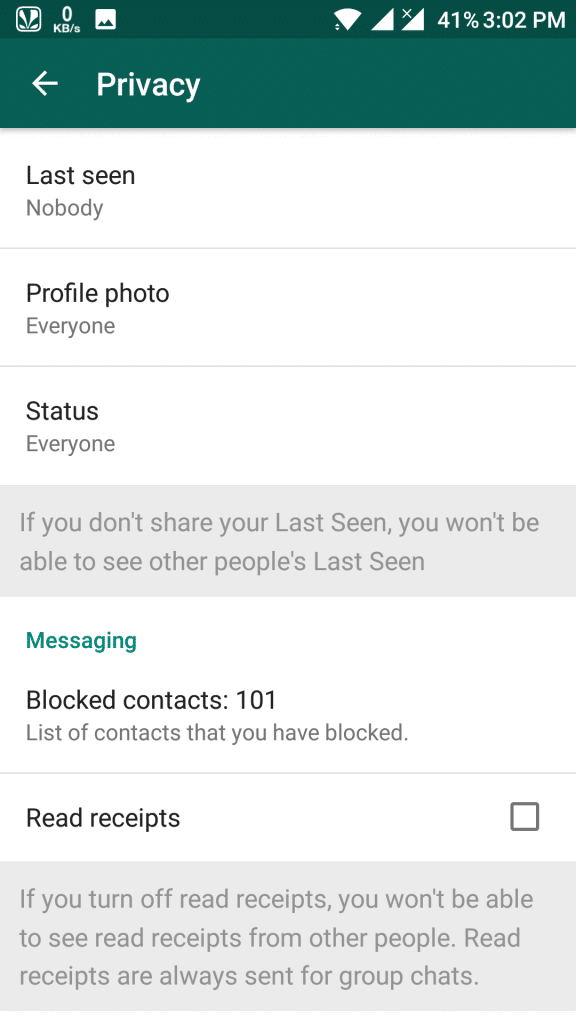
WhatsApp 인용 기능을 사용하여 메시지 인용
- 회신하려는 메시지를 길게 누릅니다. 아래 스크린샷에 설명된 대로 회신 아이콘을 선택합니다.
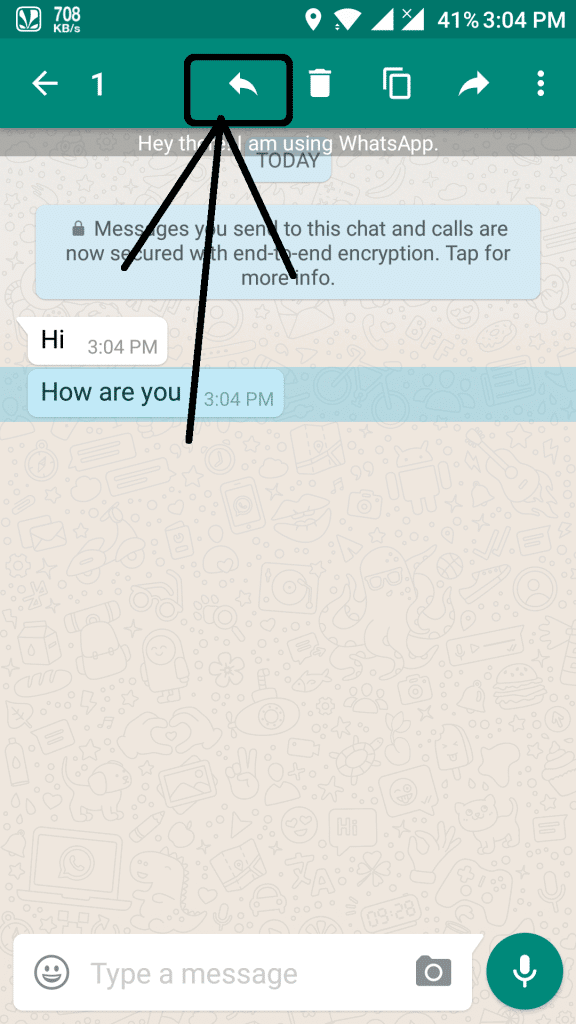
- 그 후 귀하의 메시지에 회신하십시오. 그러면 내가 어떤 특정 메시지에 회신하고 있는지 명확하게 설명하는 스크린샷과 같이 보일 것입니다.
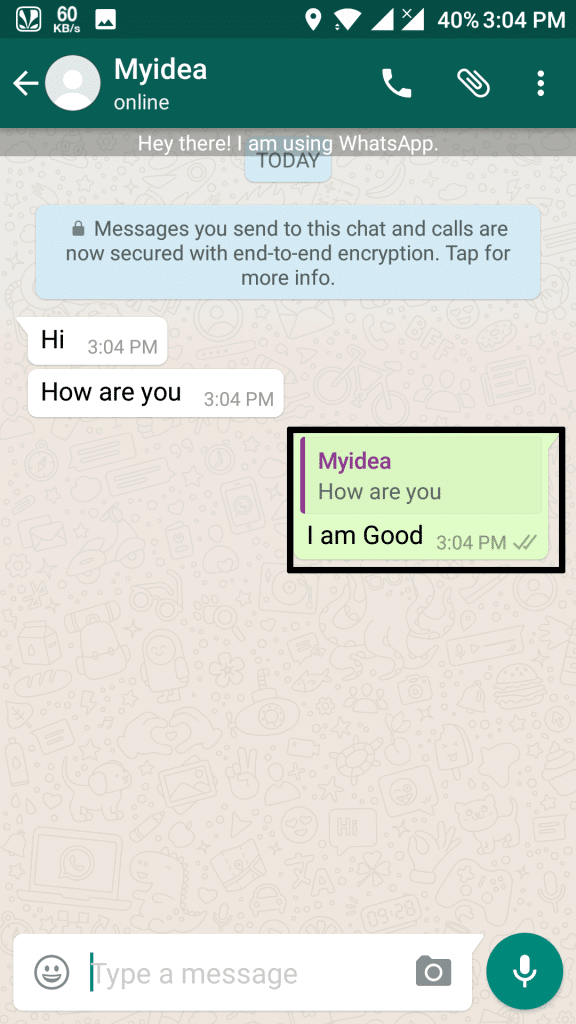
WhatsApp의 모든 메시지를 별표로 표시하고 나중에 찾으십시오.
별표 기능이란 무엇입니까?
Whatsapp의 별표 기능을 사용하면 대화에서 메시지를 고정하거나 가리킬 수 있습니다. 따라서 나중에 쉽게 회신할 수 있습니다. 또는 회신할 중요 항목으로 표시됩니다.
별표 기능을 사용하는 방법
- 선택하려는 메시지를 길게 누른 다음 오른쪽 상단의 메뉴 버튼을 클릭하고 선택합니다. 별 거기에서 옵션.
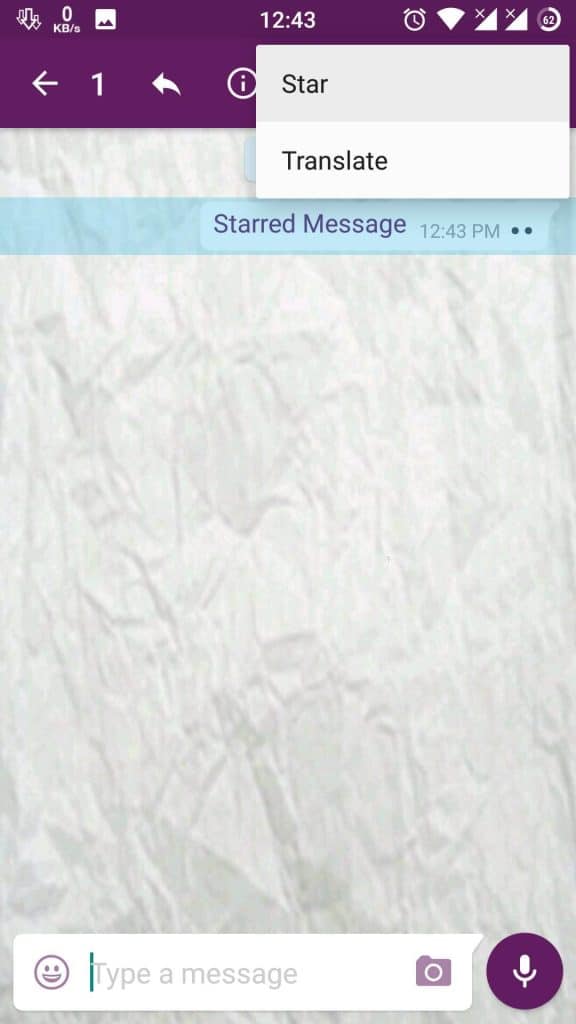
- 별표 옵션을 선택하면 별표 표시된 메시지가 표시됩니다.
- 또한 별표 표시된 메시지를 누른 상태에서 별표를 선택하면 별표 표시된 메시지의 서명을 취소할 수 있습니다. 별표 중간에 선이 표시됩니다. 별표 표시된 메시지를 선택한 후 휴대할 수 있는 일반적인 메시지가 됩니다.
- WhatsApp 메인 화면으로 돌아가서 누르십시오. 메뉴 버튼을 클릭 한 다음 별표 표시된 메시지 모든 스타 메시지를 볼 수 있는 옵션.
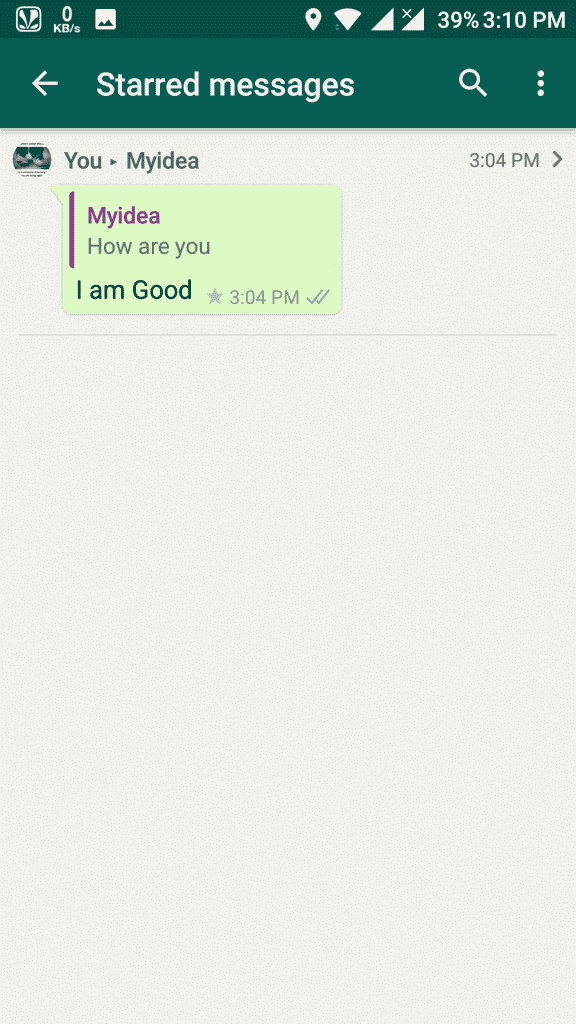
Whatsapp 대화를 잠그는 방법
- 메신저 및 채팅 잠금 앱 다운로드 Play 스토어
- 앱을 열고 원하는 4자리 핀을 선택합니다.
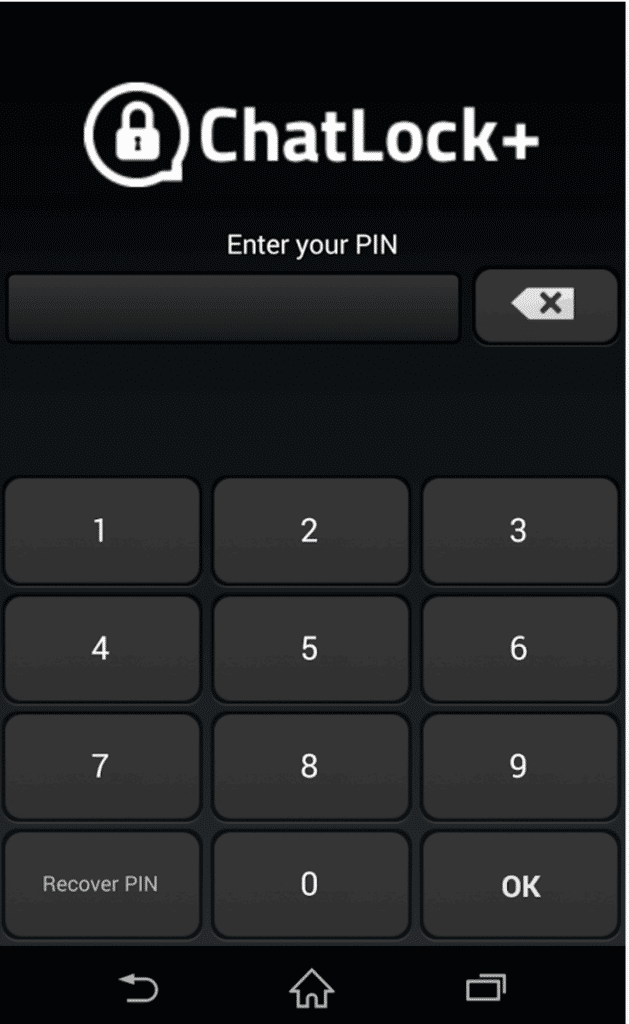
- 이제 목록에서 Whatsapp를 선택하고 클릭하십시오. on 단추.
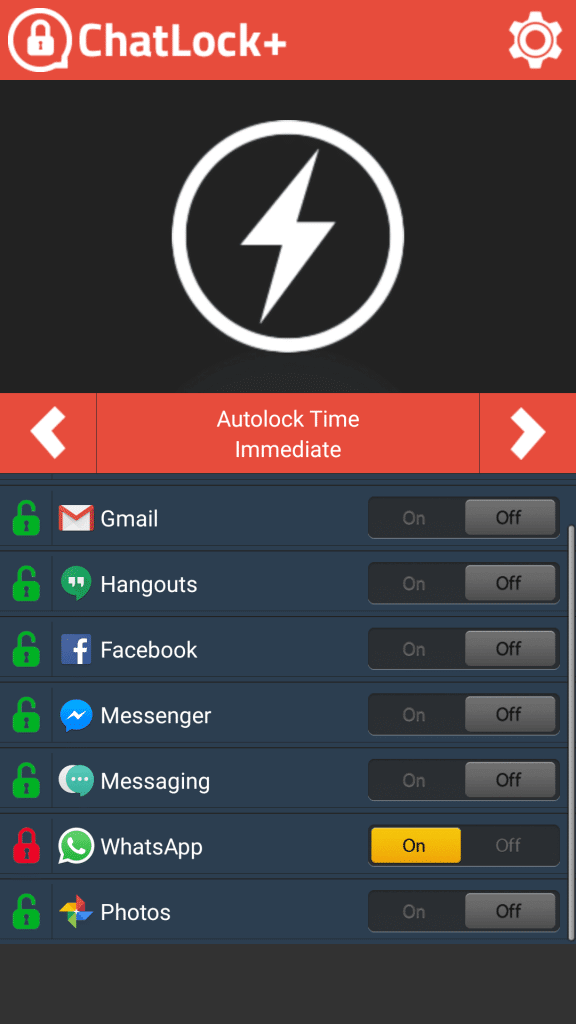
- 이제 WhatsApp을 열려고 할 때마다 먼저 PIN을 요청합니다.
이렇게 하면 하나의 간단한 앱으로 다른 사람의 WhatsApp 메시지를 저장할 수 있습니다.
Whatsapp 배경 변경
- 먼저 WhatsApp을 열어야 합니다.
- 메뉴버튼 클릭 후 선택 설정.
- PR 기사 고양이 그런 다음 선택 벽지 옵션을 선택합니다.
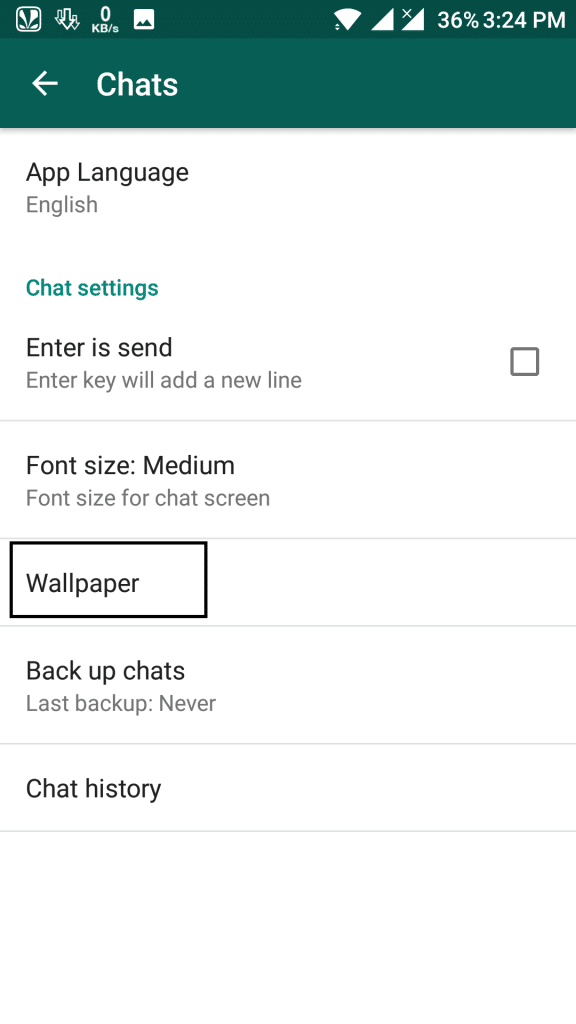
- 이제 갤러리, 배경화면 라이브러리 등에서 배경화면을 선택할 수 있습니다.
- 아래 스크린샷과 같이 실시간 미리보기도 표시됩니다.
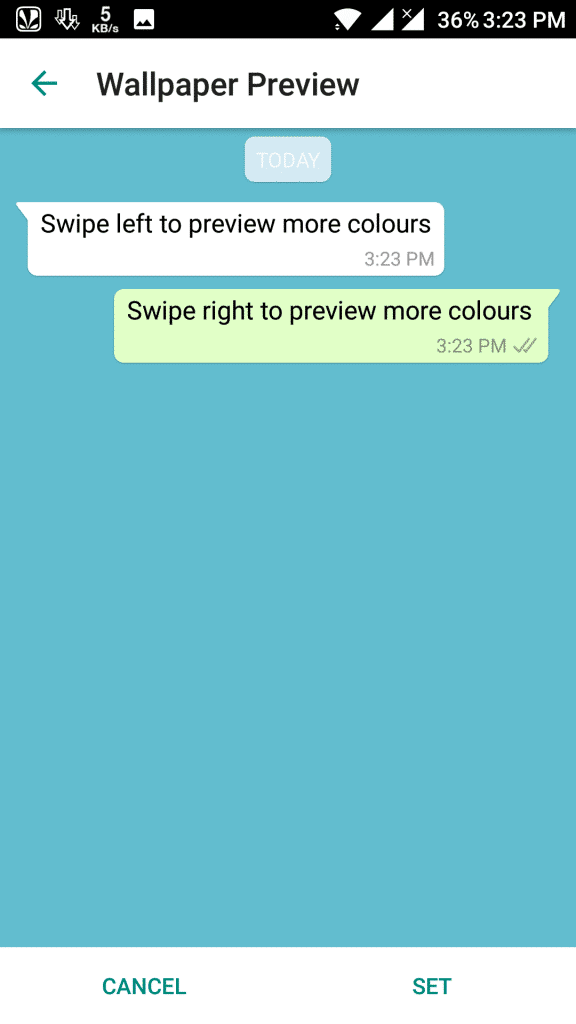
이제 Whatsapp 배경 화면으로 좋아하는 색상을 즐길 수 있습니다.
한 번에 모든 친구에게 메시지 보내기
- 보내려는 메시지를 입력하기만 하면 됩니다.
- 입력한 메시지를 길게 누릅니다(길게 누름).
- 이제 다양한 옵션을 볼 수 있습니다. 연락해주세요 화살.
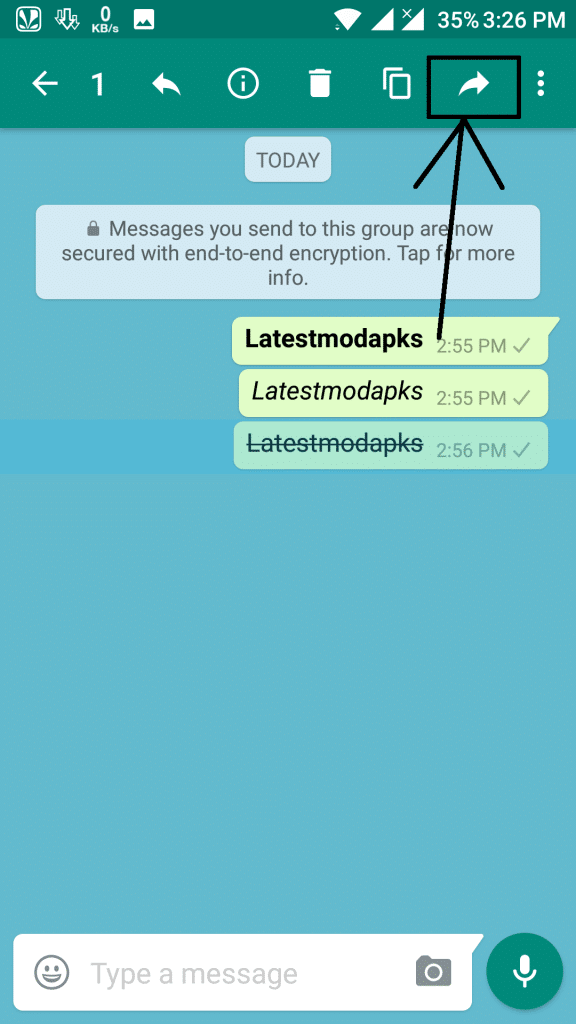
- 그런 다음 사람이나 친구를 선택한 후 이 메시지를 보내고 싶습니다.
- 모든 수신자에게 메시지를 전달하는 데 약 30초가 걸립니다.
참고- 메시지를 모든 사람에게 전달하기 전에 특정 메시지를 보내고 싶은 친구를 선택하십시오. 때로는 실수로 다른 사람에게 신경써야 할 의심스러운 메시지를 보내는 경우가 있습니다.
PDF, txt, Docx와 같은 Whatsapp에서 문서 보내기
- PDF, txt, docx, vcf의 문서는 당황하거나 긴장하지 않고 모든 수신자에게 쉽게 보낼 수 있습니다.
- WhatsApp의 이 새로운 기능은 WhatsApp 사용자 집단에서 그 필요성을 증명합니다.
- 문서를 보내려는 수신자를 선택하고 상단에 있는 메뉴 표시줄 옵션을 선택하기만 하면 됩니다.
- 선택 문서, 모바일에서 문서를 선택하여 보내십시오.
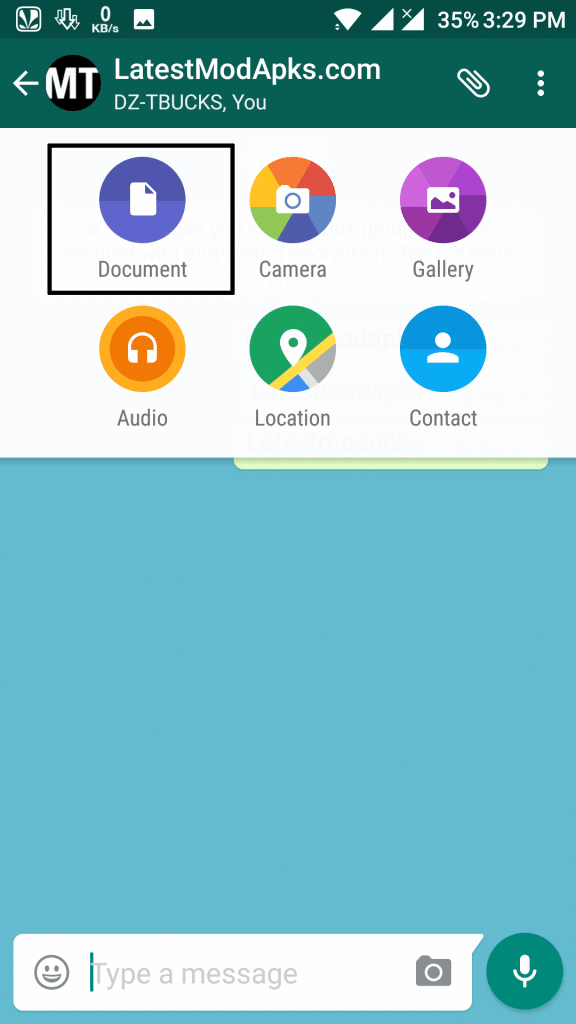
참고-이제 WhatsApp 사용자는 학습 목적, 비즈니스 용도 등이 있는 동안 문서를 빠르게 보낼 수 있습니다.
동일한 계정을 유지하면서 전화번호 변경
- 첫째, 당신은 필요 열 수 WhatsApp.
- 다음으로 이동 설정, 선택하다 계정 옵션을 선택합니다.
- 이제 선택 번호 변경 옵션을 선택합니다.
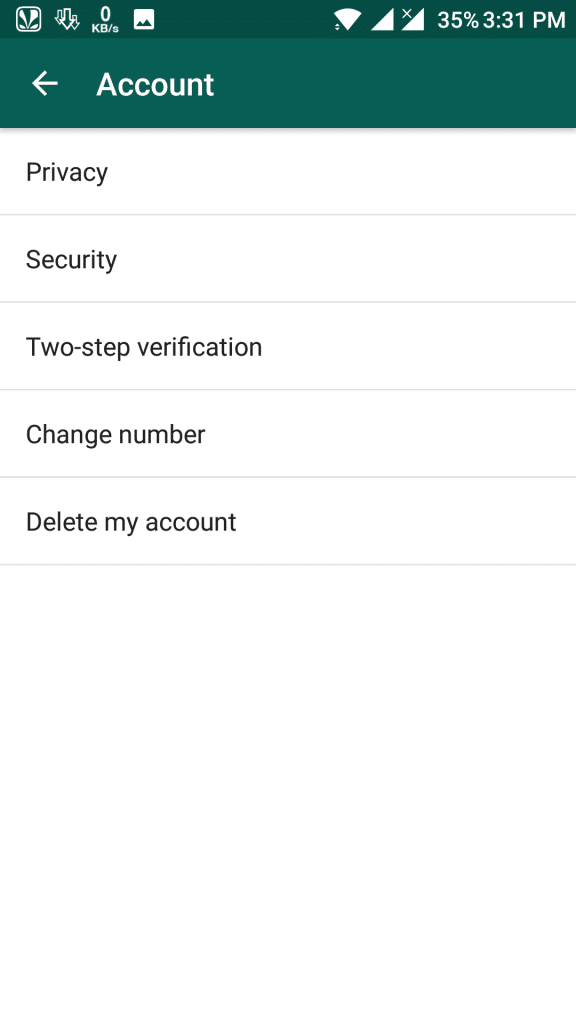
- 거기에서 다음 옵션을 선택하면 국가 코드와 함께 새 전화 번호와 기존 전화 번호를 입력하라는 메시지가 표시됩니다.
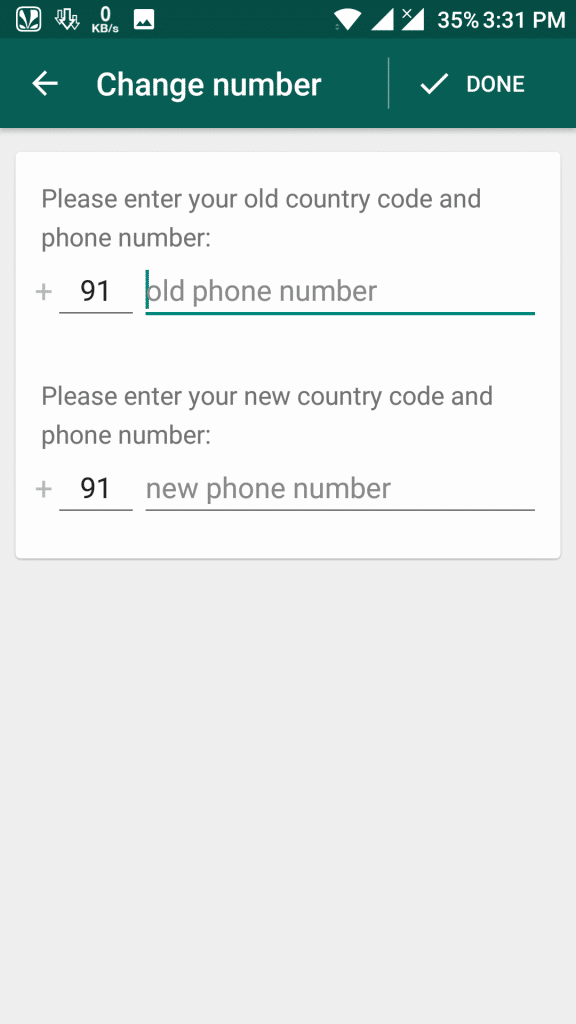
- 이 OTP 인증 완료 후
- 이제 번호가 변경되었습니다.
그룹/채팅을 포함한 데이터는 삭제되지 않습니다. 번호를 변경한 후에도 모든 데이터는 안전합니다. 다른 사람들도 귀하가 WhatsApp 번호를 변경했다는 알림을 받게 됩니다.
단일 Android 전화에서 두 개의 WhatsApp을 사용하는 방법(타사 앱 없음)
- 2 Whatsapp을 사용하려는 대체 SIM 카드.
- Android 휴대폰 버전은 Lollipop 이상이어야 합니다.
두 개의 WhatsApp을 사용하는 방법은 다음과 같습니다.
- 휴대전화로 이동 설정->사용자 탭하다 사용자 추가 이를 통해 새 사용자 또는 게스트 사용자를 생성합니다.
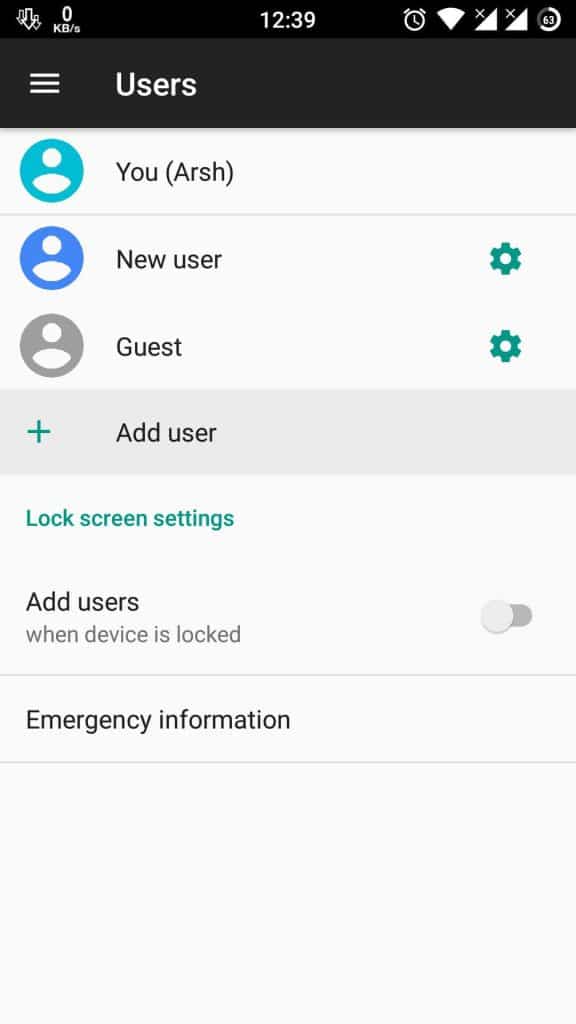
- 새 사용자를 생성한 후 휴대전화는 새 휴대전화처럼 보이므로 새 사용자 계정으로 Google 계정에 로그인해야 합니다.
- 다운로드 및 설치 WhatsApp에 플레이 스토어에서.
- 새 번호로 WhatsApp에 로그인하고 스마트폰에서 두 번째 WhatsApp을 사용하는 기능을 즐기십시오.
자르지 않고 전체 크기 Whatsapp DP 설정
- 여기에서 Square Droid 앱 다운로드 – Play 스토어
- Play 스토어에서 SquareDroid 앱을 설치한 후 열기만 하면 됩니다.
- 지금 선택 옵션 사진 선택 여기에서.
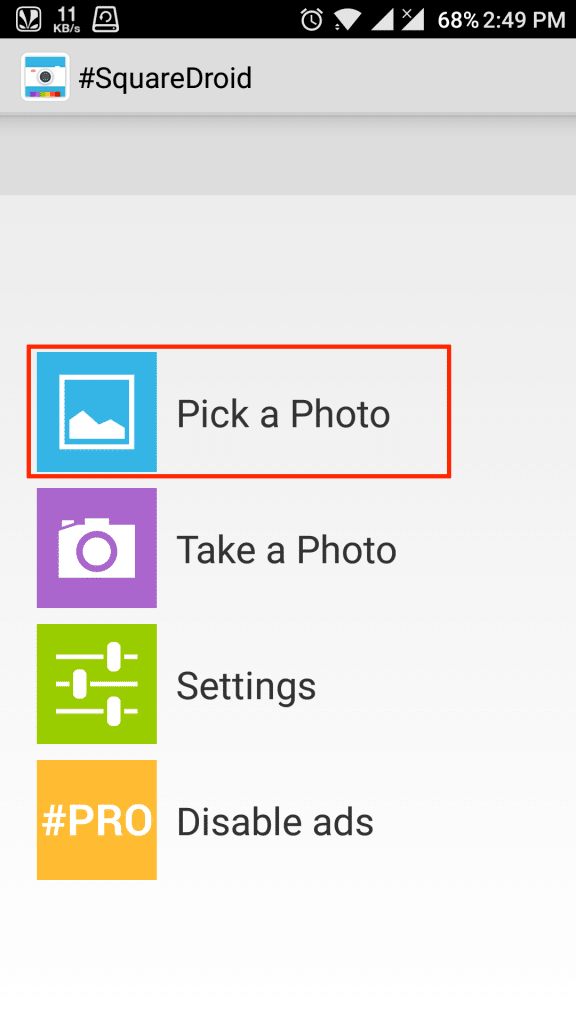
- 이제 Whatsapp DP로 설정할 사진을 선택하고 배경 유형을 선택하면 완료됩니다.
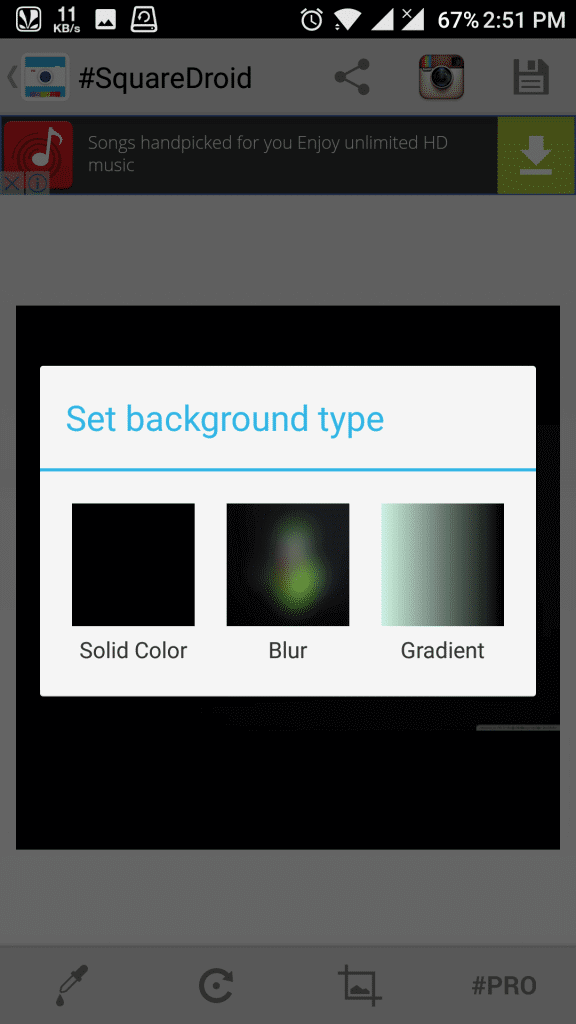
- 오른쪽 상단에서 저장 버튼을 누르면 DP가 휴대폰에 저장됩니다.
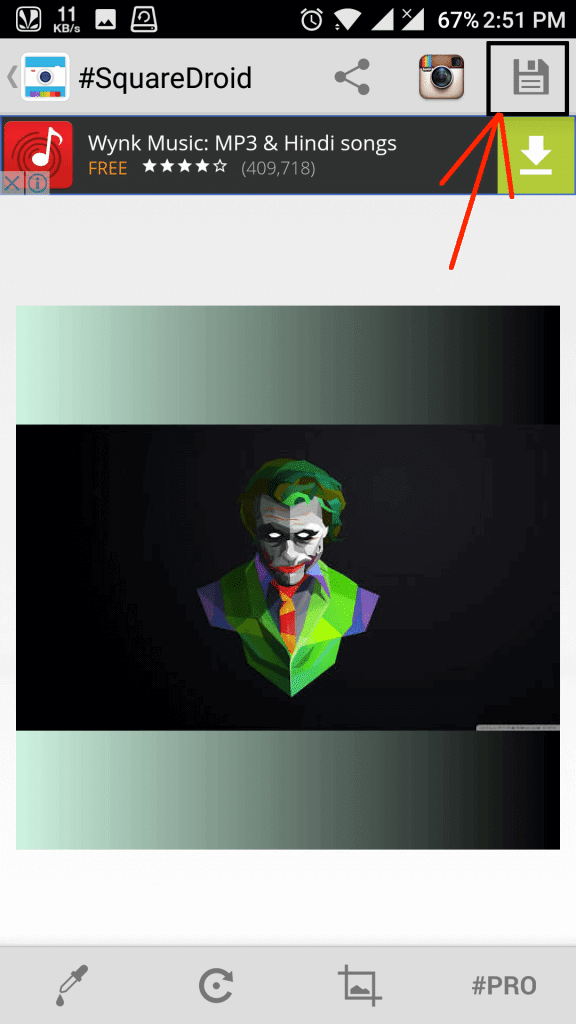
- 이제 Whatsapp에서 이 사진을 설정할 수 있으며 이미지가 잘리지 않으므로 이미지의 어떤 부분도 손실되지 않습니다.
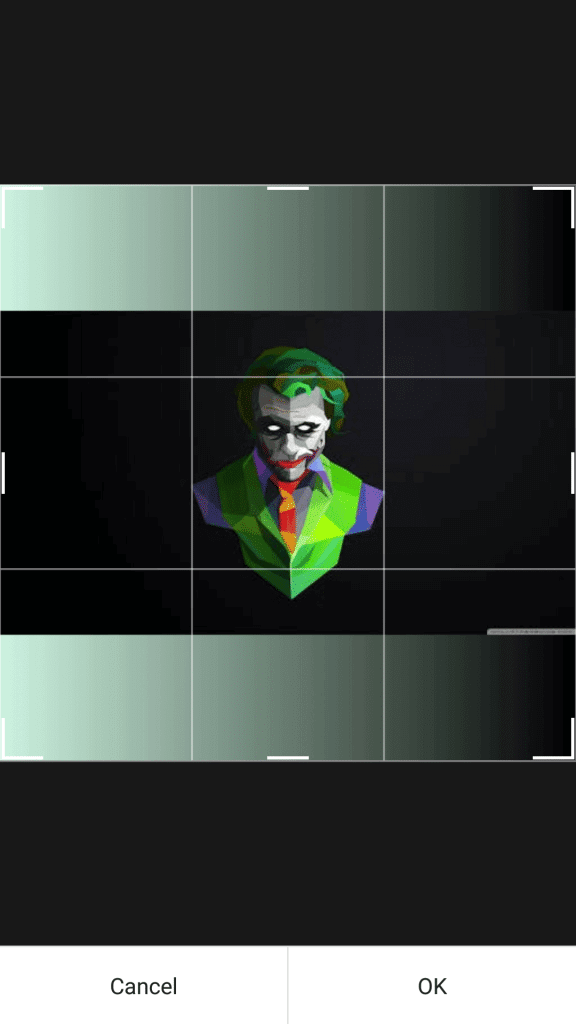
최종 단어
자, 얘들아, 이것들이 최고였어 Whatsapp 팁 및 요령 당신은 당신의 안드로이드 전화에서 시도해야합니다. 이 튜토리얼을 따라가는 동안 문제가 발생하면 아래에 댓글을 남겨주세요. 도와드리겠습니다. 더 많은 트릭이 있습니까? 트릭을 댓글로 남겨주시면 최대한 빨리 이 게시물에 추가하도록 하겠습니다. 이 블로그를 방문해 주셔서 감사합니다. 이와 같은 더 멋진 내용을 계속 지켜봐 주시기 바랍니다.